Turite naują „iPhone X“ seriją ir negalite suprasti, kaip priversti jį paleisti iš naujo? Kaip ir „iPhone 8“ ir originalus X, „Apple“ keičia metodą, kad iš naujo paleistų naujausias „iPhone“ linijas!
Deja, jei bandysite priverstinai paleisti iš naujo naudodami „iPhone 7“ būdą paspausdami garsumo mažinimo ir maitinimo mygtukus, gausite labai garsų ir nerimą keliantį garsą. avarinis įspėjimas (ši mygtukų serija dabar suaktyvina jūsų „iPhone“ avarinę SOS funkciją.) O iš asmeninės patirties tai gana varginantis.

Turinys
-
Kodėl priverstinai paleisti iš naujo?
- SUSIJĘ STRAIPSNIAI
-
Kaip priversti iš naujo paleisti „iPhone X“, „XS“, „XR“ ir „8“ bei „8 Plus“.
- Priverstinai iš naujo paleiskite senesnio modelio „iPhone“.
-
Priverstinai paleiskite iš naujo naudodami nustatymų programą iOS 11 ir naujesnėse versijose
- Norėdami paleisti iš naujo, naudokite „AssistiveTouch“.
- Naudokite „AssistiveTouch Restart“ parinktį
- Kas nutiks, jei priverstinai paleisiu iš naujo senais būdais?
-
Kaip ištrinti atsitiktines ekrano kopijas „iPhone“ su 11 ir naujesnėmis versijomis „iOS“.
- Turite daug atsitiktinių ekrano kopijų?
- Susiję įrašai:
Kodėl priverstinai paleisti iš naujo?
Priverstinis paleidimas iš naujo yra aparatinės įrangos lygiu, o įprastas paleidimas iš naujo (išjungimas ir vėl įjungimas) yra programinės įrangos lygiu. Štai kodėl priverstinis paleidimas iš naujo veikia net tada, kai jūsų „iDevice“ visiškai užšąla arba kažkaip sugenda.
Prieš bandydami priverstinį paleidimą iš naujo, pirmiausia pabandykite įprastą paleisti iš naujo (išjunkite ir vėl įjunkite įrenginį)..
Taip yra todėl, kad priverstinis paleidimas iš naujo neleidžia iOS atlikti įprastų išjungimo procedūrų – dalykų, kurie iš tikrųjų apsaugo jūsų telefoną arba „iDevice“.
Priverstinis paleidimas iš naujo yra tarsi kompiuterio kištuko ištraukimas, kai jis neveikia arba nereaguoja – kartais mums reikia tai padaryti, nes nėra kitų galimybių.
Tačiau turime elgtis atsargiai. Taigi visada pirmiausia išbandykite įprastą iš naujo!
SUSIJĘ STRAIPSNIAI
- Kaip padaryti DFU režimą „iPhone X“, „iPhone 8“, „iPhone 8 Plus“ modeliuose
Kaip priversti iš naujo paleisti „iPhone X“, „XS“, „XR“ ir „8“ bei „8 Plus“.
Dabar tai yra 3 žingsnių procesas
- Bakstelėkite (greitai paspauskite ir atleiskite) garsumo didinimo mygtuką
- Tada bakstelėkite (greitai paspauskite ir atleiskite) garsumo mažinimo mygtuką
- Paspauskite ir palaikykite šoninį mygtuką, kol pamatysite Apple logotipą, tada atleiskite.
- Jei matote slydimo išjungimo parinktį, laikykite nuspaudę šoninį mygtuką, kol ekrane pasirodys Apple logotipas
Priverstinai iš naujo paleiskite senesnio modelio „iPhone“.
-
„iPhone 7“ arba „iPhone 7 Plus“.
- Paspauskite ir palaikykite šoninius (maitinimo) ir garsumo mažinimo mygtukus, kol pamatysite „Apple“ logotipą

- Paspauskite ir palaikykite šoninius (maitinimo) ir garsumo mažinimo mygtukus, kol pamatysite „Apple“ logotipą
-
„iPhone 6s“ ir senesnėse versijose, „iPad“ arba „iPod Touch“.
- Paspauskite ir palaikykite pagrindinį ir maitinimo mygtuką, kol pamatysite „Apple“ logotipą

- Paspauskite ir palaikykite pagrindinį ir maitinimo mygtuką, kol pamatysite „Apple“ logotipą
Priverstinai paleiskite iš naujo naudodami nustatymų programą iOS 11 ir naujesnėse versijose
Žmonėms, naudojantiems „iOS 11“ ir naujesnes versijas, yra papildomas būdas priversti „iDevice“ paleisti iš naujo naudojant pritaikymo neįgaliesiems funkciją „AssistiveTouch“, esančią „iOS 11“ nustatymų programoje.
„Assistive Touch“ prideda apvalų ir baltą ekrano mygtuką, kuriame yra greito veiksmo parinkčių, įskaitant Paleisti iš naujo. Jei norite naudoti šią funkciją, pirmiausia turite įjungti „AssistiveTouch“ ir įtraukti „Restart“ prie tinkintų meniu parinkčių.
Norėdami paleisti iš naujo, naudokite „AssistiveTouch“.
- Eiti į Nustatymai > Bendrieji > Prieinamumas
- Slinkite žemyn ir bakstelėkite AssistiveTouch
- Įjunkite pagalbinį prisilietimą.
- Ekrane pasirodo mažas apskritas mygtukas – tai jūsų greitųjų veiksmų meniu
- Pasirinkite Tinkinti aukščiausio lygio meniu
- Bakstelėkite bet kurią piktogramą ir parinkčių sąraše pasirinkite Paleisti iš naujo
- Pasirinkite Atlikta, kad išsaugotumėte

Naudokite „AssistiveTouch Restart“ parinktį
- Eikite į pagrindinį ekraną
- Ekrane bakstelėkite mygtuką Assistive Touch ir pasirinkite Paleisti iš naujo
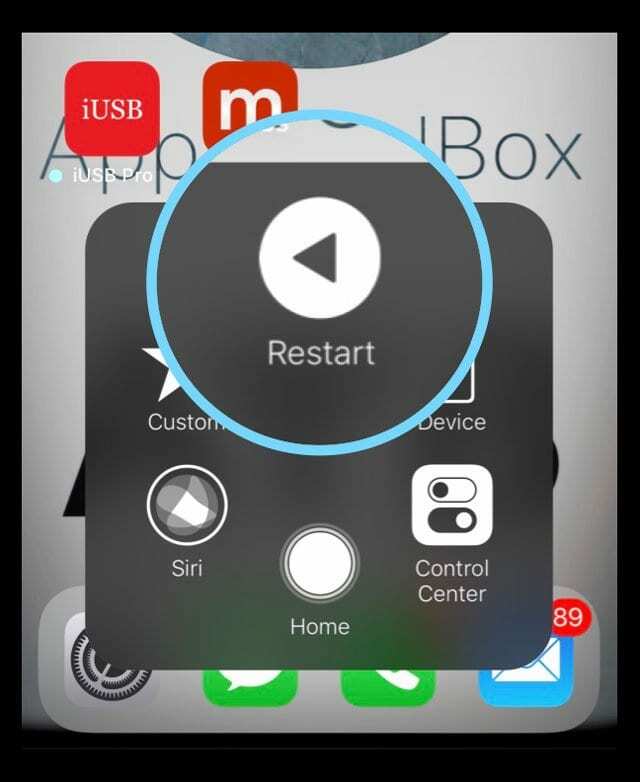
- Įrenginys paleidžiamas iš naujo ir ekrane pasirodo Apple logotipas
Kas nutiks, jei priverstinai paleisiu iš naujo senais būdais?
Jei bandysite priverstinai paleisti iš naujo naudodami „iPhone 7“ būdą, gausite skubios pagalbos SOS funkcijas – ir jūs tai žinosite! Skamba avarinis įspėjimas, pasirodo SOS ekranas ir viskas, kas yra jūsų įrenginyje, leidžia žinoti, kad tai TIK rimta veikla.
Jei išbandysite senesnį būdą paspausti „Home“ (skirta „iPhone 8“ ir „7“) ir „Power“, gausite nuostabią ekrano kopiją su tuo, kas tuo metu rodoma jūsų ekrane!
Patikėk manimi; Aš tai dariau milijoną kartų ir skaičiuoju! Esu dėkingas, kad „iOS 11“ ir naujesnėse versijose yra greitas būdas NEišsaugoti tų netyčinių ekrano kopijų. Jei nežinote šios gudrybės, ji bus labai naudinga!
Kaip ištrinti atsitiktines ekrano kopijas „iPhone“ su 11 ir naujesnėmis versijomis „iOS“.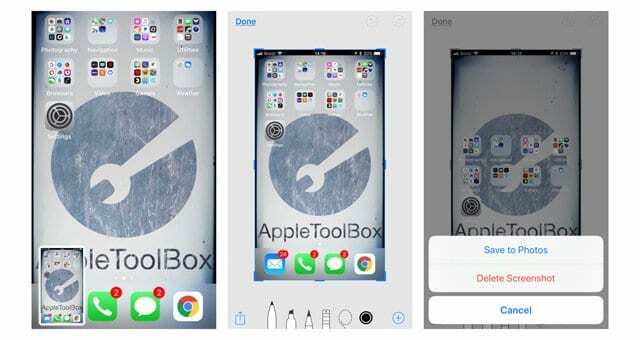
Netyčia padarę ekrano kopiją iš karto palieskite tos ekrano kopijos peržiūrą apatiniame kairiajame ekrano kampe.
Kai atsidarys redagavimo meniu, viršutiniame kairiajame kampe paspauskite Atlikta, o po to iššokančiajame meniu – Ištrinti ekrano kopiją. Viskas! Laimei, nuotraukų bibliotekoje neturėsite daug nepageidaujamų ekrano kopijų, kurios užims vietos.
Turite daug atsitiktinių ekrano kopijų?
Jei pamiršote ištrinti atsitiktines ekrano kopijas ir laikui bėgant jų daugėja, yra dar vienas būdas, kuriuo galite peržiūrėti visas iOS įrenginio ekrano kopijas ir atsikratyti atsitiktinių.
Norėdami peržiūrėti ekrano kopijas „iPhone X“ serijos telefone arba „iPhone 8/8“ ar naujesnėse versijose, bakstelėkite „Photos“ programą, kad ją atidarytumėte.
Tada bakstelėkite albumus apatiniame dešiniajame ekrano kampe. Bus rodomi visi albumai jūsų nuotraukų programoje.
Slinkite žemyn, kol pamatysite aplanką „Ekrano nuotraukos“.
Jei turite daug albumų, taip pat galite naudoti paieškos mygtuką viršutiniame dešiniajame ekrano kampe ir ieškoti Ekrano kopijų, kad surastumėte aplanką.
Atsidūrę aplanke galite peržiūrėti ekrano kopijas ir ištrinti netyčia darytas nuotraukas.

Didžiąją savo profesinio gyvenimo dalį Amanda Elizabeth (trumpiau Liz) mokė įvairius žmones, kaip naudoti žiniasklaidą kaip įrankį pasakoti savo unikalias istorijas. Ji žino keletą dalykų apie kitų mokymą ir vadovų kūrimą!
Tarp jos klientų yra Edutopia, Scribe vaizdo centras, Trečiojo kelio institutas, Bracket, Filadelfijos meno muziejus, ir Didysis paveikslų aljansas.
Elžbieta gavo žiniasklaidos kūrimo magistro laipsnį Temple universitete, kur ji taip pat dėstė bakalauro studijas, kaip adjuvantinė fakulteto narė jų Kino ir medijų meno katedroje.